あなたは定期的に旅行する iPhone ユーザーですか?その場合、デバイスが構成されていることを確認する必要がある重要な設定があります – データローミング.旅行者として、インターネットを使用したいのに Wi-Fi ホットスポットを取得できない状況に遭遇する必要があります。このハードルは、iPhone でデータ ローミングをオンにすることで簡単に回避できます。
iPhone でデータ ローミングを有効にする方法
iPhone で 設定 アプリを起動します。 モバイル データ → モバイル データ オプション に移動します。 データ ローミングをオンに切り替えます。
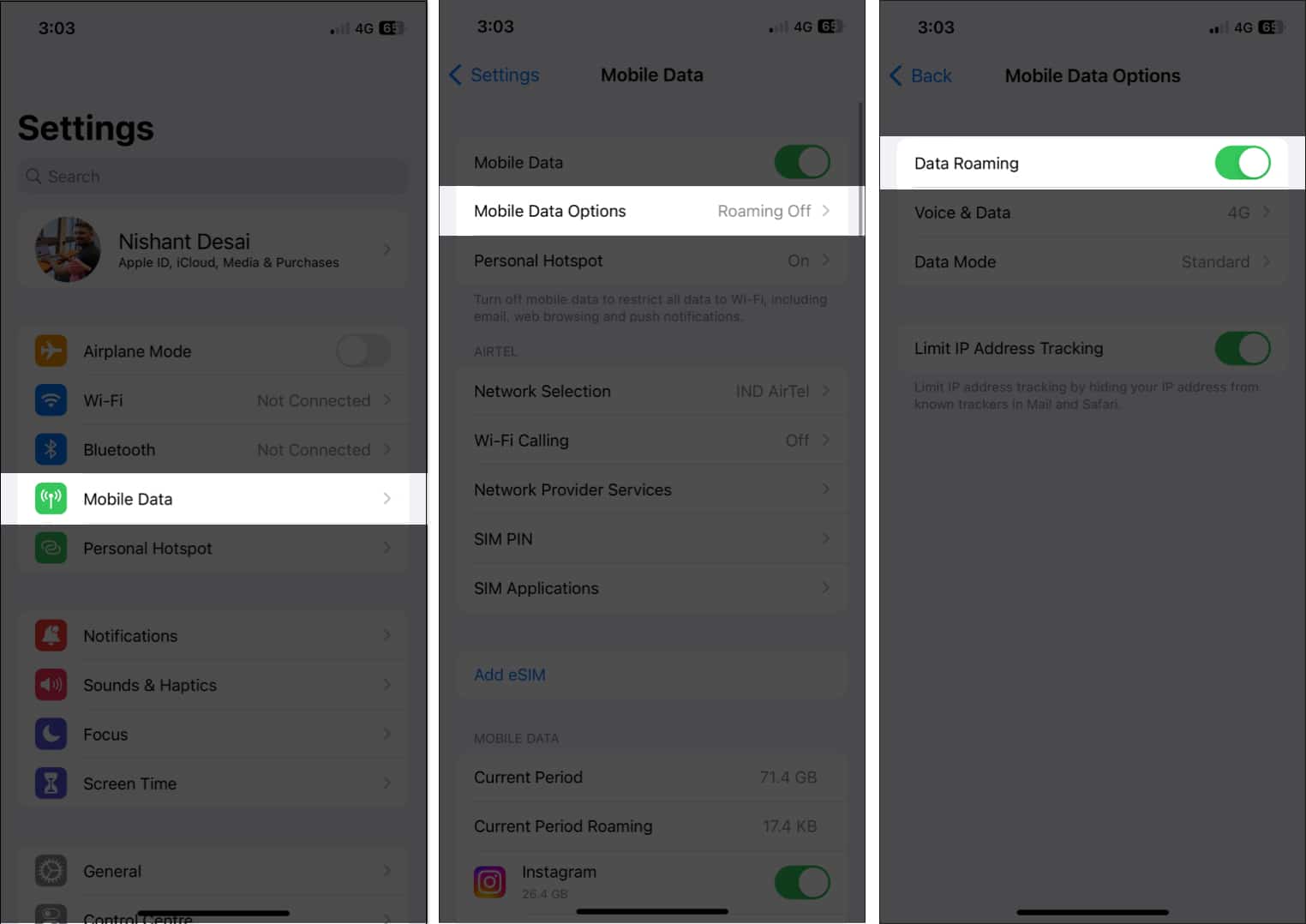
データローミングをオフに戻す必要がある場合は、単に戻ってくださいセルラー データ設定を開き、データ ローミングをオフに切り替えます。予期しないデータ ローミング料金が発生しないように、旅行が終わったら必ず無効にしてください。
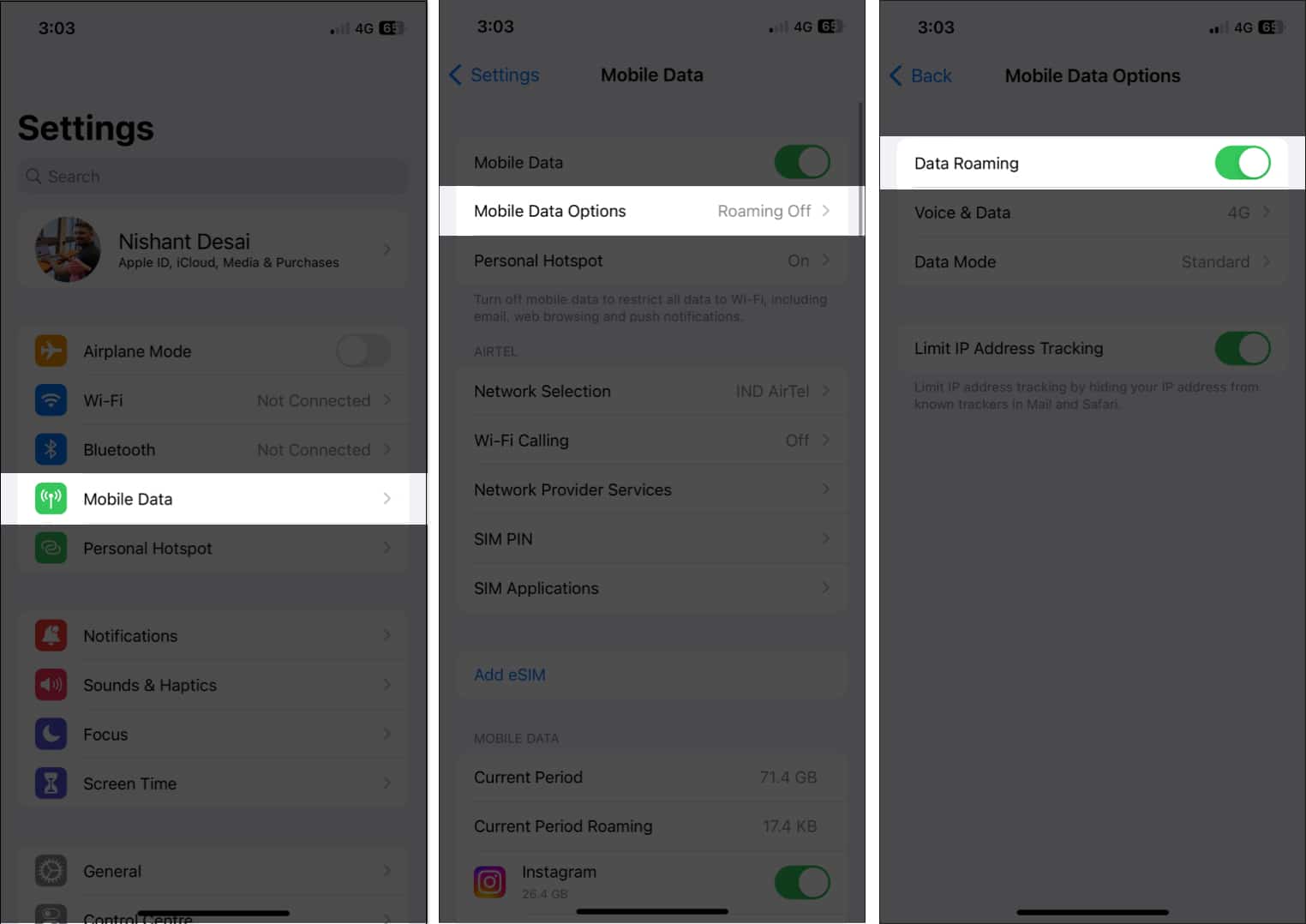
iPhone でのデータ使用量を追跡する
帯域幅が限られている場合は、データ使用量を監視して不足しないようにすることができます。データ使用量を確認するには:
設定アプリを起動します。 [セルラー データ/モバイル データ] をタップ → [使用状況] を選択します。次に、[データ] の下のデータ使用状況を確認します。
注: この情報の表示は、携帯通信会社や地域によって異なる場合があります。
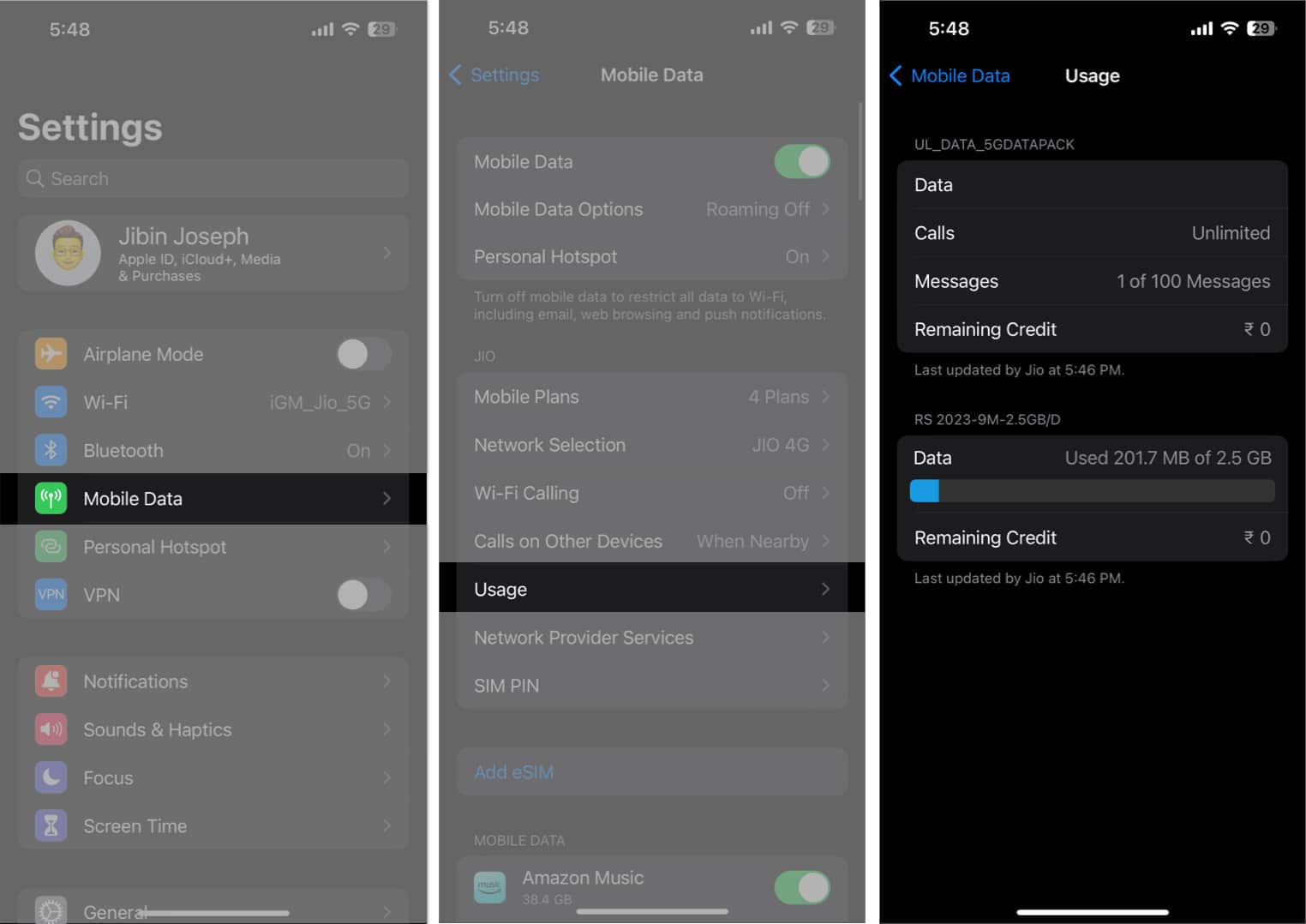
iPhone でデータ ローミングを設定するための追加のヒントとコツ
iPhone でデータ ローミングを有効にすると、外出中に接続を維持するための優れた方法になる場合があります。
iPhone でデータ ローミングをオンにする前に、通信事業者の有効な国際データ プランがあることを確認してください。国際データ ローミング料金を節約するには、可能な限り Wi-Fi に接続することをお勧めします。ほとんどの携帯通信会社には国際データ プランがありますが、予期しない料金が発生しないように、データの使用状況を監視することが重要です。多くの無線通信事業者は、割引料金でより多くのデータを取得できるローミング バンドルを提供しています。そのようなプランを 1 つ選択します。ローミング中にデータを節約するために、特定のアプリのセルラー データを制限できます。
よくある質問
iPhone でデータ ローミングが機能しないのはなぜですか?
データ ローミングを有効にできない場合は、通信事業者がデータ ローミングを許可していることと、電話が最新のソフトウェア バージョンに更新されていることを確認してください。それでも問題が解決しない場合は、通信事業者にお問い合わせください。
iPhone でデータ ローミングを有効にする必要がありますか?
いいえ、ユーザーが海外に旅行している場合にのみ、データ ローミングを有効にすることをお勧めします。それ以外の場合は、不要なコストを回避するためにデフォルトで無効にする必要があります。
SIM カードなしでデータ ローミングを使用できますか?
いいえ。データ ローミング機能を使用するには、iPhone に物理 SIM または e-SIM が必要です。
これで完了です!
海外旅行中は、責任を持って行動し、不必要な控除を避け、最悪のシナリオに備えて十分なバランスを取る必要があります。.これにより、iPhone のデータ ローミング機能を最大限に活用し、最も必要なときにセルラー アクセスを使用できるようになります。
お読みいただきありがとうございます。以下にご意見をお寄せください。
続きを読む:

